前回に続いてiTunesの使い方を紹介します。
今回はプレイリストに絞って説明をします。
プレイリストは大きく三つに分かれています。
「レート別」「ジャンル別」「アーティスト別」。
これに最近購入した曲や、集中して聴きたい曲を集めたプレイリストを作っています。
レート別のスマートプレイリスト
レート別のスマートプレイリストは「★★以上」「★★★以上」「★★★★以上」というものを作っています。
よく聴くのは「★★★★以上」です。
「★★★★★」のプレイリストはヘッドフォンなどの試聴用に使っています。
やはり好きな曲、聞き慣れた曲、録音状態のいい曲で試聴をすると違いがわかりやすいです。
スマートプレイリストの設定画面はこんな感じになります。
ジャンル別のスマートプレイリスト
ジャンル別のプレイリストはジャンルが「Rock」「Pops」「Musicals」且つ「レートが★★以上」という条件で作っています。
メタル系はちょっと工夫をしていて「Thrash Metal」もしくは「Death Metal」且つ「レートが★★以上」という条件で作ったりもします。
その他静かな曲を聴きたいときのために、
「Musicals」もしくは「Jazz」もしくは「New Age」であり「レートが★★以上」などと複数のジャンルを指定したスマートプレイリストを作成しています。
この複数条件は少し工夫が必要でちゃんと設定が出来るまで少し迷いました。
ジャンルはiTunesに取り込んだ後に自分で再設定します。
CDDBなどについてるジャンル情報は細かすぎるのでかなり大ざっぱに変更しちゃってます。(実際のジャンル分けとはかなり乖離があるアーティストもいますが、気にしないようにしています)
使ってるジャンルはRock、Pops、Heavy Metal、Hard Rock、Thrash Metal、Death Metal、Japan Rock、Japan Pops、Jazz、Musicals、New Age、Classicalです。
最近はいろんな音楽を聴くようになったのでジャンルが増えてしまいました。
スマートプレイリストの設定画面はこんな感じになります。
上のスマートプレイリストは単純ですが、下のスマートプレイリストはいわゆる入れ子条件を使用しています。
スマートプレイリストの作成にあたってはこちらのサイトを参考にさせていただきました。
Appleのサポートサイトにも説明があります。こちら。
Optionキーを押すと下位条件を作成することが出来るというのを知ってから柔軟に条件を作ることが出来るようになりました。
アーティスト別のスマートプレイリスト
こちらは単純にアーティスト名と「レートが★★以上」という条件で作成しています。
ただ、Queenだとメンバーのソロ作品も含めたいので複数条件になったりします。
それとよく聴くLea Micheleの曲を集めたいときがあるので、Glee CastからLea Micheleがメインで歌ってる曲にはコメント欄に「Lea Michele」と入力して条件に引っかかるようにしています。
ただ、これはかなり面倒なのでよくコメントの入力を忘れます。
その他
その他は前述の通り、最近買って集中して聴きたい曲用のプレイリストを手動で作っています。
もっとも頻繁にいじるのがこのプレイリストです。
最近iTunesに登録したものとしては「New」というスマートプレイリストを作って、登録してから2ヶ月間は表示されるようにしてあります。
標準で組み込まれている「Top」は再生回数上位200曲を表示するようにしています。
ここをニヤニヤしながら見るのが好きです。
あとは登録をした年月日のプレイリストも作っていますが、これはあまり使っていません。
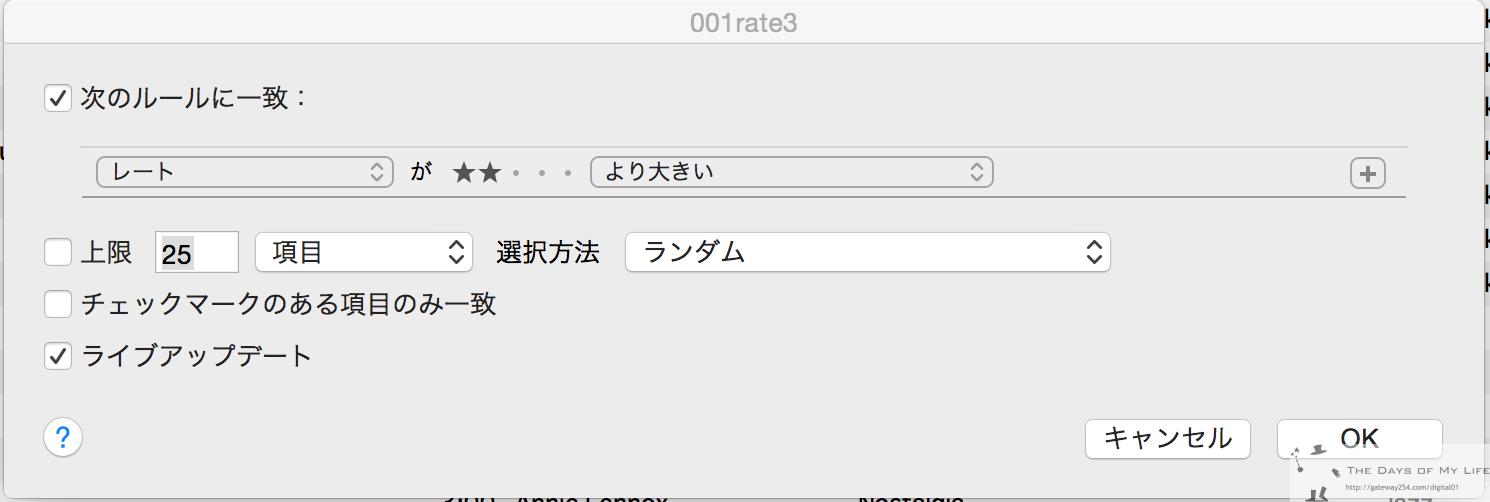
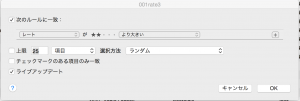
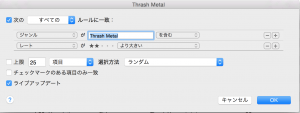
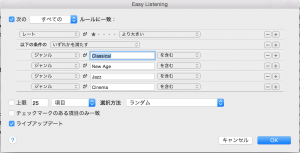
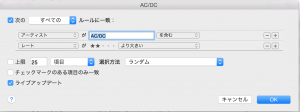
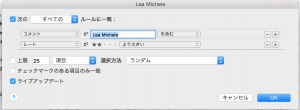
コメント